

Merci de mettre un lien vers ce tutoriel, lorsque vous exposez votre réalisation de ce tag sur un site, un forum ou dans un mail !
************************
Vous trouverez d'autres versions de ce tag dans la galerie ICI
***********************






************************
Pour réaliser ce tag, vous aurez besoin des filtres
- Mura's Meister / Clouds et Perspective tiling
- Mura's seamless / Emboss at Alpha
et du matériel ci-dessous :

**************
*Il est interdit de retirer les watermarks sur les tubes fournis , de renommer ces tubes ou de les modifier afin de respecter le travail des "tubeurs".
- Le tube de la femme a été tubé par Rêverie
- Le tube de la fleur a été tubé par Claudia Stirner
Vous pourrez rejoindre son groupe de partage ici
- Le tube de l'animal a été tubé par Jenny
Vous pourrez rejoindre son groupe de partage ici
- Le tube de la citrouille a été tubé par Patries
Les autres éléments qui ne sont pas de ma création ont été trouvés sur le net
******************
Préparation
- Par sécurité, dupliquer vos tubes et image dans votre Psp :
-
Fenêtre / Dupliquer
- Fermer les originaux et travaillez avec les copies.
- Placer les sélections fournies dans le dossier Sélections de vos Fichiers Psp.
*****************
Cliquer ici pour imprimer le tutoriel
**********************
Vous pouvez utiliser ma flèche pour suivre l'avancement de votre travail
Faites un cliquer-glisser pour la déplacer au fur et à mesure de vos étapes
(et l'employer comme marque-étape)

***************
Tutoriel réalisé avec PSP XIII

Etape 1 : Le fond du tag
- Si vous souhaitez utiliser mes couleurs, ouvrir la palette de couleurs "Fairymist_Palette_Janella", dans votre Psp et à l'aide de votre pipette, prélever les couleurs que j'ai utilisées pour préparer votre palette Styles et textures ( clic gauche pour l'avant plan / clic droit pour l'arrière plan )

1 - Ouvrir une nouvelle image transparente de 850 par 700 pixels.
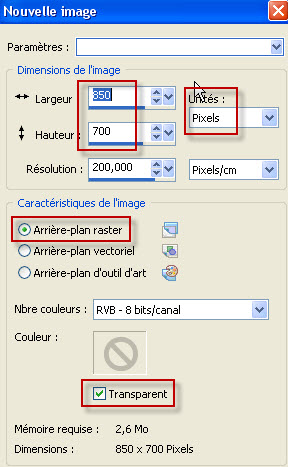
2 - Préparer votre palette Styles et Textures avec deux couleurs en harmonie avec votre tube principal
Mon choix : Avant plan : couleur vive e17909
Arrière plan : couleur foncée 24110e
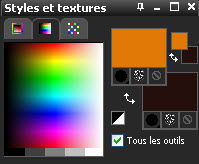
3 - Sur votre calque transparent :
- Effets / Modules externes / Mura's Meister / Clouds comme suit :
Si votre filtre n'affiche pas les couleurs de votre palette, cliquer sur Reset Colors.

4- Ouvrir le tube " Stars", dans votre Psp et le copier.
5- Coller le comme un nouveau calque sur votre tag.
6- Effets / effets d'image / décalage comme suit :

Assurez vous que le mode de ce calque est bien sur Eclaircir et baisser l'opacité de ce calque pour que les étoiles ne soient pas trop éblouissantes ( 60 pour moi )
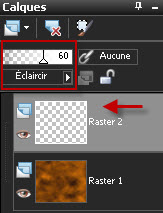
7- Ajouter un nouveau calque.
Sélections / charger une sélection / à partir du disque / choisir "fairymist_janella_1.PspSelection" et configurer comme suit :
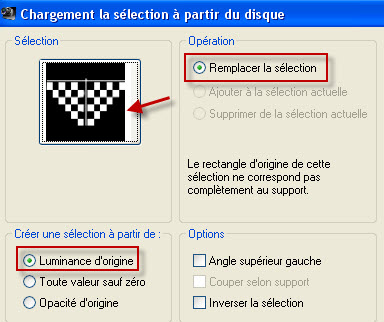
8- Avec votre pot de peinture, peindre la sélection avec votre couleur d'avant plan.
- Désélectionner tout.
9 - Image / Renverser.
- Mettre le mode de ce calque sur Lumière douce ou sur un autre mode qui convient mieux à vos couleurs !
10- Effets / effets de bord / accentuer.
11- Ajouter un nouveau calque
Sélections / charger une sélection / à partir du disque / choisir, à nouveau, "fairymist_janella_1.PspSelection" et configurer comme précédemment.
12- Ouvrir l'image "texture.jpg" dans votre Psp.
Si vous utilisez d'autres couleurs que moi, colorisez cette image dans vos tons :
( Règlages / Teinte et saturation / Coloriser )
13- Copier cette image et la coller dans la SELECTION de votre tag.
- Désélectionner tout.
14- Règlages / netteté / davantage de netteté
A vous de voir, si vous souhaitez baisser l'opacité de ce calque ou le mettre sur un autre mode qui donne un meilleur rendu ( J'ai laissé le mien en l'état )
Voilà ma palette des calques, à ce stade :
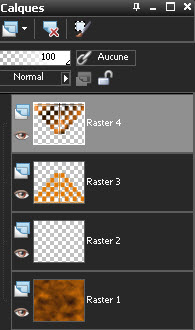

Etape 2 : Le sol
1- Ajouter un nouveau calque
- Sélections / charger une sélection / à partir du disque / choisir "fairymist_janella_2.PspSelection" / avec les configurations précédentes.
2- Préparer votre palette des couleurs comme suit, en mettant un dégradé halo dans votre avant plan.
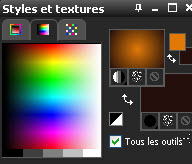
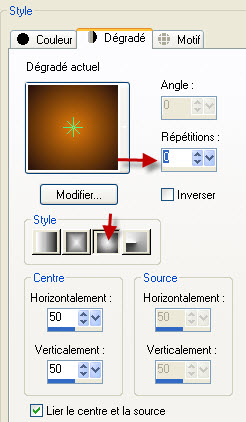
3- Peindre la sélection avec ce dégradé.
- Désélectionner tout.
4- Effets / Mura's Meister / Perspective tiling comme suit :

5 - Sélections / charger une sélection / à partir du disque / choisir "fairymist_janella_3.PspSelection" / avec les configurations précédentes.
6- Modifier ( Edition ) / Effacer
- Désélectionner tout.
7- J'ai baissé l'opacité de ce calque à 75 ( A vous de voir, quelle opacité vous convient )
8- Facultatif : Règlages / netteté / Davantage de netteté

Etape 3 : Les fleurs
1- Ouvrir le tube "by_stirner_afterrain.pspimage" ou un tube identique, de votre choix, dans votre Psp.
Si vous utilisez d'autres couleurs que moi et que le tube que vous avez choisi n'est pas dans vos tons, colorisez ce tube à votre goût, comme pour la texture du point 12 de l'étape 1 .
2- Copier ce tube et le coller comme un nouveau calque sur votre tag.
3- Avec votre outil Déplacer ( Lettre M ), déplacer le tube dans le coin inférieur gauche de votre tag.
4- Effets / effets d'image / Mosaïque sans jointure par défaut
J'ai baissé l'opacité de ce calque à 55 ( à vous de voir quelle opacité vous convient )
5- Facultatif : Effets / effets de bords / accentuer
6- Sélections / charger une sélection / à partir du disque / choisir "fairymist_janella_4.PspSelection" / avec les configurations précédentes.
7- Modifier ( Edition ) / Effacer
- Désélectionner tout.

Etape 4 : Les autres tubes
1- Ouvrir le tube "birds.pspimage" ou un tube de votre choix et le copier.
2- Coller ce tube comme un nouveau calque sur votre tag
Placer comme sur mon tag ou à votre convenance.
3- Refaire la même chose avec l'autre oiseau ou dupliquer votre tube une ou deux fois ( j'ai fait Image / miroir )
Placer comme sur mon tag ou à votre convenance.
********************
4- Ouvrir le tube du personnage "1228506055_feerie.pspimage" ou un autre tube de personnage, dans votre Psp et le copier.
5- Coller comme un nouveau calque et le placer comme moi ou à votre convenance.
6- Effets / effets 3d / Ombre portée de votre choix / Mon choix : 0, 10, 60, 40, noir
*********************
7- Ouvrir le tube "Pumpkin.pspimage" ( c'est le tube "fo_pompoen3-10_06pat.psp" que j'ai modifié en taille et en luminosité pour mon tag ) ou un tube de votre choix, dans votre Psp et le copier.
8- Coller comme un nouveau calque et le placer comme moi ou à votre convenance.
9- Effets / effets 3d / Ombre portée de votre choix / Mon choix : 0, 10, 60, 40, noir
****************
10- Ouvrir le tube "animal.pspimage" ( c'est une partie du tube "Jen_Vrouw 42_24-08-2009.pspimage" que j'ai modifié en taille et en luminosité pour mon tag ) ou un tube de votre choix, dans votre Psp et le copier.
11- Coller comme un nouveau calque et le placer comme moi ou à votre convenance.

Etape 5 : La frise décorative
1- Ajouter un nouveau calque
2 - Sélections / charger une sélection / à partir du disque / choisir "fairymist_janella_5.PspSelection" / avec les configurations précédentes.
3- Avec votre pot de peinture, configuré comme suit, peindre cette sélection avec votre couleur foncée d'arrière plan ( clic droit ) ou une couleur de votre choix.

- Désélectionner tout
4- Effets / Modules externes / Mura's seamless / Emboss at alpha par défaut
5- Effets / effets 3d / Ombre portée / 1, 1, 100, 1, noir
6- Appliquer votre signature

Etape 6 : Les bordures
1 - Assurez vous que tout est bien en place et que les modes et opacités de vos calques vous conviennent !
2 - Image / ajouter des bordures de 3 pixels avec votre couleur foncée d'arrière plan ou une couleur de votre choix.
3- Calques / Transformer le calque d'arrière plan.
4- Image / Redimensionner à 90% ( case Redimensionner tous les calques NON cochée )
5- Sélections / charger une sélection / à partir du disque / choisir "fairymist_janella_6.PspSelection" / avec les configurations précédentes.
6- Modifier ( Edition ) / copier
7- Coller comme une nouvelle IMAGE ( Par précaution, j'ai enregistré cette nouvelle image en jpeg et l'ai nommée "fond" )
Mettre cette nouvelle image dans la barre des tâches, nous allons peindre le fond du tag avec cette texture !
8- Revenir au tag.
Désélectionner tout.
9 - Ajouter un nouveau calque.
Calques / Arranger / Déplacer vers le bas.
10- Préparer votre palette des couleurs comme suit :
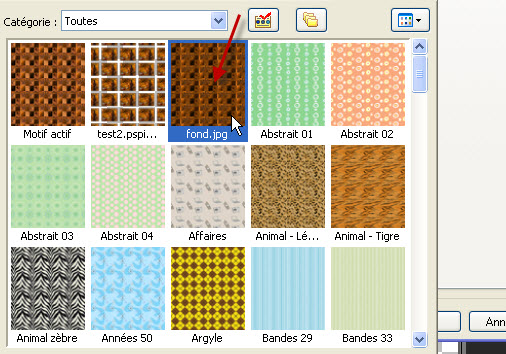
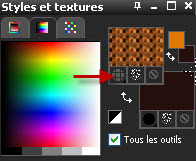

11- Peindre votre calque transparent avec cette texture.
Facultatif : Règlages / netteté / davantage de netteté.
12- Activer le calque en haut de la pile (votre tag )
- Effets / effets 3d / ombre portée / 0, 0, 100, 20, noir.
13- Image / ajouter des bordures de 3 pixels avec votre couleur foncée d'arrière plan ou une couleur de votre choix.
14 - Enregistrer votre travail en jpeg et redimensionner le tag si nécessaire
***************
Voilà, c'est fini, je vous remercie d'avoir choisi de réaliser ce tuto !
Si vous avez un souci, n'hésitez pas à me contacter.
Tuto réalisé le 23 octobre 2011
*************
Merci à mon amie Huguette d'avoir testé mon tutoriel
*************
Autres versions de ce tag / Other versions of that tag
